VLC Media player е един от най-популярните медийни плейъри в света с основателна причина. Той се предлага с набор от функции, които много от тях все още не са проучили. Въпреки че може да възпроизвежда плавно 4K и 8K видеоклипове и да възпроизвежда видеоклипове в различни формати, той може да ви помогне и с основно редактиране на видеоклипове, което включва изрязване и изрязване на видеоклипове.
И така, нека видим как да изрежете видеоклипове с помощта на VLC Media Player във вашия компютър с Windows 10.
Решение: Използване на разширени контроли
Етап 1: Отворете VLC Media Player. Отидете на Изглед, щракнете върху него и изберете Разширени контроли от контекстното меню.

Стъпка 2: Това ще покаже разширените контроли над бутона за възпроизвеждане в долната част.

Стъпка 3: Сега пуснете видеото в VLC медиен плейър които искате да изрежете. Пауза видеото от мястото, където искате да изрежете, и изберете началната точка (чрез преместване на плъзгача) във видеото от мястото, където искате да започнете да режете. Сега натиснете
Запис бутон в червен и кликнете върху Възпроизвеждане бутон, за да започнете запис.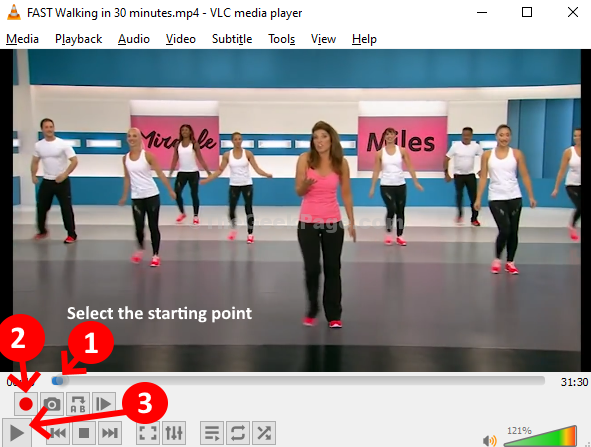
Стъпка 4: Сега натиснете червен отново (бутон за запис), където искате да спрете рязането и натиснете Пауза.
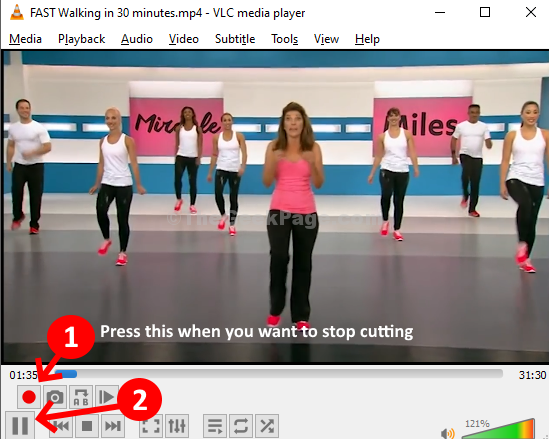
Стъпка 5: Вече можете да видите изрязания клип, запазен автоматично във вашия Видеоклипове папка на вашия компютър.

Това е. И така, по този начин можете лесно да изрязвате видеоклипове с помощта на VLC Media Player.